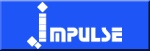こうなりゃとことんMacだ!
今日は「ひたすら」Macについて書いたので、さらに書きます(笑)。
内蔵ドライブをPioneer DVR-110Dに取り替えたPower Mac G4にまずはTigerをインストールしました。
その後iLife '06をインストールし、ソフトフェア・アップデートで最新の状態にしました。
いや〜、しかしこれ自分で言うのも何なんですが、「Mac好きにはタマラン環境」ですね(笑)。
OS 9でも起動できるMacが計3台(Power Book G4を含む)あって、Final Cut StudioやCUBASE SXやPro Tools LEがインストールされたPower Mac G5があるんですからね〜。
問題なのは、ヤッパ僕の腕だな(笑)。
で、ついに僕の所有するMacの「ほとんど」が無線LANに対応した。
ちなみに対応していないのは「Power Mac 9600/300」ですね。
僕が最初に購入したMacで、今から考えたらトンでもない値段しましたね。
スペックは「ハードディスク4GB、メモリ192MB」ですね。
でもこのマシンPower Mac G4 450MHzを購入しても、ポスター作成には使用していましたね。
OS 8とPhotoShopの組み合わせが結構良かったんですよね。
今でも起動できるマシンなので、今度動かしてみようかな〜。
おっと、話が「いつものように」脱線した(笑)。
で、「ほぼ(100%と言ってもいいけど)」無線LANにどのマシンも対応したので、「どのマシンが電波状況がいいか」調べてみました。

↑が我がMD STUDIOでございます。
ちなみにここは実家の2階でして、AirMac Extremeは1階に設置してあります。
で、設置箇所や電波の方向を表すと↓こうなりますね。

まあこれがわかりやすい図だとは、僕も思いませんがお許しください。
で、見えにくいかもしれませんが、それぞれのMacに番号をつけておきました。
これから番号ごとに、電波状況を示したいと思います。
ちなみにどのマシンもOSは10.4.5です。
[1]Power Mac 1.25GHz Dual/AirMacカード(純正品)を使用。

さすがに、一番電波を受けやすい位置なので、電波状況はすこぶるいいです。
ちなみにこのマシンの隣で、Power Book G4の電波状況も調べましたが、ほぼ同じような結果でした。
[2]Power Mac G5 Dual 2GHz/AirMac Extremeカード(純正品)を使用。

位置的なものなのか、電波状況は[1]より若干悪いです。
ただマシンパワーの差があるため、ブラウザの表示スピードはこちらの方が早いですね。
まあカード自体の能力もAurMacカードより格段に上がっていますから当然と言えば当然ですね。
[3]Power Mac 1.25GHz Dual/AirMac互換カード(ヤフオクで落札)を使用。

位置的には一番不利なはずなのに、強力に電波をキャッチしていますね。
ブラウザの表示スピードも[1]のマシンより速く感じますね。
ちなみにこの位置に、AirMacカード(純正品)を装着したPower Book G4を持って行きますと、電波状況は[3]とは比べ物にならないくらい悪くなりました。
メータ幅で言うと、半分以下になりました。
ちなみにメモリは[1]と[3]が1GBで[2]が2.5GBです。
いや〜、それにしても「AirMac互換カード」恐るべし!
Power Book G4用にもう一枚買おうかな…、マジで悩むな〜(笑)。























 まあ自分で言うのも何なんですが、いつ見ても「ジャングル」のような場所です。
まあ自分で言うのも何なんですが、いつ見ても「ジャングル」のような場所です。
 で、この後にPCI拡張スロットのポートアクセスカバーに手を触れて静電気を除去します。
で、この後にPCI拡張スロットのポートアクセスカバーに手を触れて静電気を除去します。